
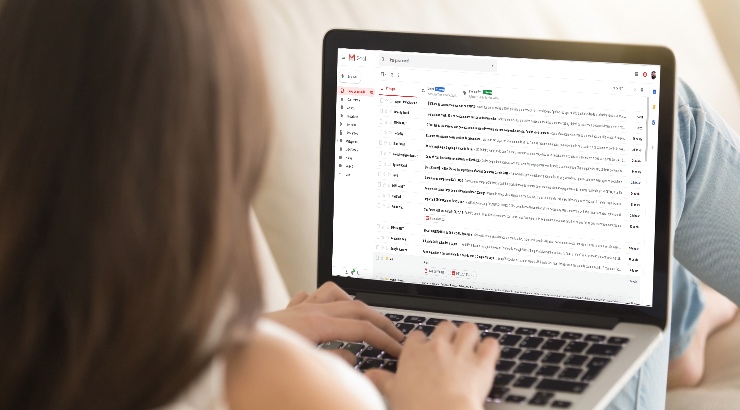
A Google confirmou nesta semana que o Gmail, um dos seus serviços mais populares, vai ganhar um novo visual. Os recursos da plataforma são os mesmos, mas o visual agora seguirá as tendências do Material Design. O melhor de tudo é que já existe uma maneira de como ativar a nova versão do Gmail.
Segundo a empresa, a ideia é oferecer uma plataforma mais simples de ser utilizada, com atalhos mais acessíveis na tela principal. O design mais limpo, além de ser mais moderno, promete agradar os usuários, especialmente aqueles que já estão acostumados com essa linha de design no Android.

®GIPHY
Além dos recursos atuais, que foram mantidos, o Gmail ganhou uma série de novidades em termos de usabilidade. Você pode agora “Adiar” o envio de uma mensagem, fazendo com que ela chegue mais tarde ao seu destinatário. O recurso “Smart Reply”, com respostas prontas para diversas ocasiões, agora estará presente também na versão para PC.
Para quem usa o Gmail no modo corporativo também há novidades. Uma delas é o Modo Confidencial, que impede que os e-mails sejam copiados ou encaminhados. Além disso, as mensagens podem ser programadas para se autodestruir depois de um determinado tempo. Você pode ainda cifrar as mensagens, ou seja, seu destinatário só conseguirá abri-la se possuir um código.
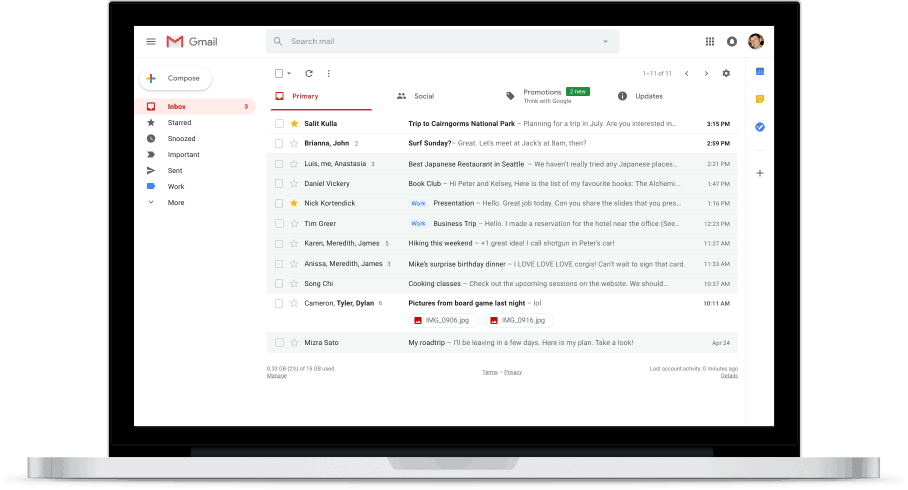
Segundo a Google, ainda não há uma data específica para que o layout atual do Gmail seja completamente migrado para o novo. Entretanto, se você quiser se antecipar às mudanças, já é possível ter acesso ao novo visual. Para isso, basta seguir esse tutorial bastante simples que preparamos.
Passo 1: primeiramente, acesse a sua conta do Gmail pelo PC usando o navegador. Em seguida, localize um botão com o símbolo de uma engrenagem. Ele está situado no canto superior direito da tela. Clique sobre ele para abrir um menu com mais opções.
![]()
Passo 2: nesse novo menu, localize a opção “Conheça o novo Gmail” e clique. A página do Gmail será recarregada e na volta você já verá as novidades para configuração.

Passo 3: Na primeira tela, você poderá escolher o modo de visualização de mensagens. São três opções:

Passo 4: depois, é só clicar em “OK” para aplicar as alterações e pronto: você já estará usando o novo Gmail.
Se você não gostou das novidades, basta repetir o passo a passo inicial. Ao clicar no ícone de engrenagem, você verá que a opção “Conheça o novo Gmail” se transformou em “Voltar para o Gmail clássico”. Basta clicar sobre ela para que tudo volte a ser como antes.